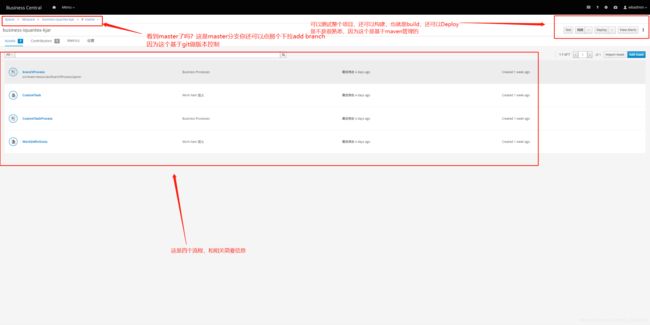JBPM在Business Central的主要操作流程
Java Business Process Management,简要介绍一下,JBPM分别支持BPM(Business Process Management)和BRM(Business Rule Management),BRM主要依托于Drools规则引擎,
大致的工作原理透视:
- 通过自定义自己Process Define(就是自定义自己的工作流程)下图是在business Central上面进行的编辑自定义的流程,就是这种可视化,图中的每一个图案都是一个环节,在每一个图案上都可以添加对应的操作属性,也就是在这个环节要做什么之类的,具体的可以自己试一下
- 然后就是把这个Process部署到Kie-server上,这个kie-server支持Jbpm的引擎,
- 然后用户可以通过kie-server暴露出来的接口,进行调用,这些接口可以拿到这些process的详细信息,
- 用户可以根据返回的结果选择自己要执行的流程,进行实例化,这个实例化有很多策略,在调用和定义的时候可以设定实例化策略,比如实例化一次就是一个新的实例,不会覆盖老的未进行完的实例, 当然对应的也有 如果已经有实例了,就直接返回对应的实例信息,不在创建新的。
下图就是一个三步骤的简单的BPM,包括具体的开始——业务——结束
Business Central
下面讲述具体操作:
现在在服务器上部署了一个Business Central,网址:http://10.116.18.196:8080/business-central/kie-wb.jsp?locale=zh_CN 账号密码:wbadmin/wbadmin
键入网址:
键入网址后如下,输入账号密码即可
上面即是主页面,主要分为四个功能模块:Design,Deploy,Manage,Track
简要介绍下:
- Design:就是用来设计自己的工作流程的模块
- Deploy:就是将你自己设计好的工作流定义进行部署到服务器(KieServer)
- Manage: 在这个模块你可以对自己部署好的工作流进行操作,比如选择一个工作流定义,实例化一个,
- Track: 顾名思义就是跟踪监视模块,这个模块可以用来看到你各个流程的进度 以及统计报告,是一个dashboard
那下面我们就按Design, Deploy,Manage,Track 这个流程先来个直观感受:
Design
上面就是一个自定义的项目,一个是模板项目,至于哪个是哪个,真相都在眼前了
点击上图的 设置 选项卡
我们可以看到关于这个项目的一些设置,包括持久化,要持久化到哪里还有其他的一些设置
然后我们点击Asser选项卡添加自己的process Define,可以选择import Asset或者Add Asset,Asset在这里面的意义比较宽泛,可以理解为就是你的工作流程
注意上面的Deploy会将Deploy部署到默认的Kie-Server上,Deploy有更灵活的部署选择
我们点击Add Asset
这些都是模板,你可以任选一个,当然我们选的时候可以尽量选一个尽可能符合我们场景的,不符合也没问题,我们可以把模板里面东西都删除了,然后自定义
这里我就选择一个标准的,也就是Business Process 然后会需要给这个流程一个名字,你给就完了,注意不要整那些花里胡哨的字符进去
至于上面的那6种组件的详细使用情况,以及他们的使用方式请参考官方文档:https://docs.jboss.org/jbpm/release/7.26.0.Final/jbpm-docs/html_single/#jBPMBPMN2
当然上面只是介绍了一种组件,以此类推其他的组件你可以自己尝试,打鱼的方法是一样的,
这里说一下,你选中流程中的单个环节组件,右侧的栏显示的是这个组件的相关设置,
你要是把鼠标点到空白处,那么右侧栏显示的是整个流程的一些操作,比如你想设置一些全局变量什么的,就可以了,
然后点击保存。到这里Design 基本介绍完毕。
Deploy
下面添加项目进去
点击选择,项目信息会被自动填充
点击启动,刷新一下 就可以看到项目启动完毕
至此;Deploy结束
Manage
因为我们还没有instance,所以我们选择管理ProcessDefinitions
我们选择自己刚创建的工作流 jbpmtest 点击 启动
因为我们的这个简单的 只有开始 和一个自动的 脚本打印 以及一个结束,一旦开始流程就会自动执行结束,
kie-server 会根据我们定义的工作流自动实例化一个工作流实例,我们可以从上图看到相关的实例信息。
当我们将管理的内容设置为 process instances 过滤条件设置成 完成的 然后就能看到我们刚执行完毕的 流程实例
至此Manage的模块的内容结束。
Track
track模块的功能如上所示 选择不同的服务器, 看相关服务器上面的执行情况